Как заблокировать компьютер с Windows 10 с помощью командной строки
Гайд в разделе Windows "Как заблокировать компьютер с Windows 10 с помощью командной строки" содержит информацию, советы и подсказки, которые помогут изучить самые важные моменты и тонкости вопроса….
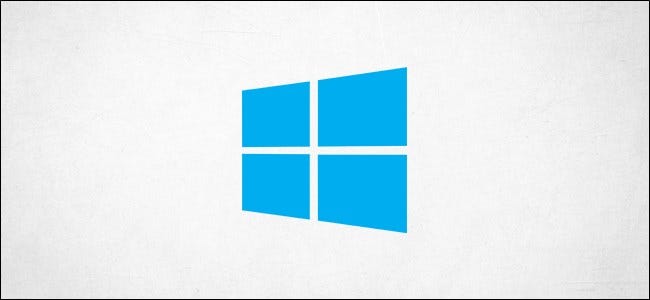
Одно из первых правил кибербезопасности – всегда блокировать компьютер перед тем, как уйти. Хотя это может быть не самый быстрый способ заблокировать компьютер с Windows 10, вы можете сделать это с помощью командной строки.
Заблокируйте компьютер с Windows 10 с помощью командной строки
Сначала откройте командную строку на своем ПК, открыв Меню «Пуск», набрав «cmd» в строке поиска Windows, а затем выбрав «Командная строка» в результатах поиска.
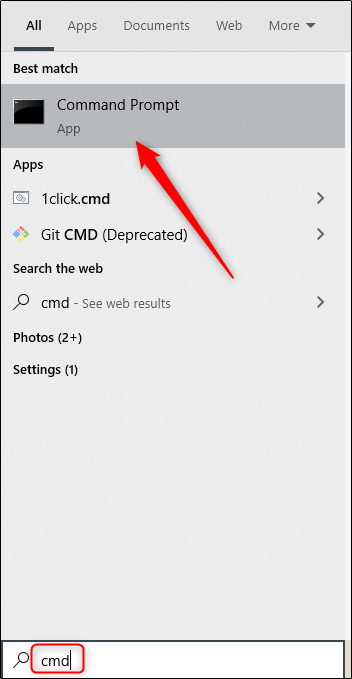
Командная строка откроется. Здесь запустите эту команду, чтобы заблокировать компьютер с Windows 10.
Rundll32.exe user32.dll, LockWorkStation
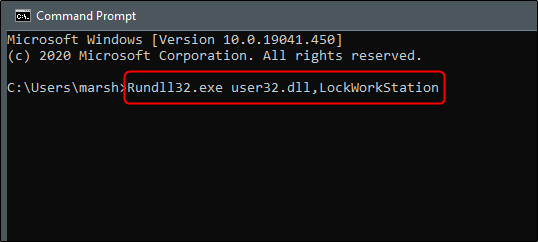
После выполнения ваш компьютер будет заблокирован. Вам нужно будет снова войти в систему, используя свой PIN-код, пароль или любой другой метод входа, который вы обычно используете.
Установка параметра тайм-аута экрана блокировки с помощью командной строки
После блокировки компьютера экран блокировки обычно отображается в течение определенного времени, прежде чем истечет время ожидания. Вы можете указать время, которое должно пройти до истечения времени ожидания, с помощью командной строки.
Для этого вам нужно открыть командную строку от имени администратора. Для этого введите «cmd» в строке поиска Windows и затем щелкните правой кнопкой мыши «Командная строка» в результатах. Затем в открывшемся меню выберите «Запуск от имени администратора».
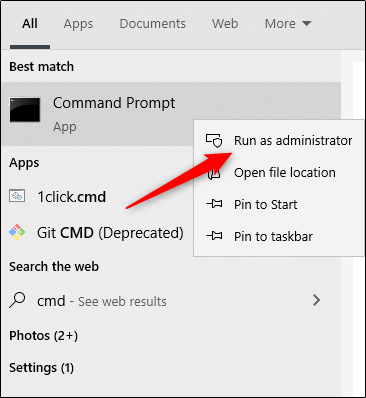
В открытой командной строке запустите эту команду.
powercfg.exe / SETACVALUEINDEX SCHEME_CURRENT SUB_VIDEO VIDEOCONLOCK & lt, time & gt,
Замените & lt, time & gt желаемым количеством времени в секундах. Это означает, что если вы хотите отключить экран блокировки по истечении двух минут, вы должны ввести следующую команду:
powercfg.exe / SETACVALUEINDEX SCHEME_CURRENT SUB_VIDEO VIDEOCONLOCK 120
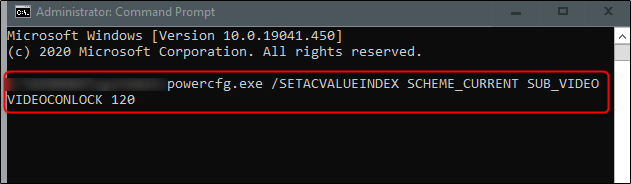
Примечание. Эта команда устанавливает время ожидания экрана блокировки для вашего ПК, если он подключен к источнику питания. Чтобы установить время ожидания блокировки экрана для вашего ПК, если он работает от батареи, измените / SETACVALUEINDEX на / SETDCVALUEINDEX и выполните команду как обычно.
Затем выполните эту команду:
powercfg.exe / SETACTIVE SCHEME_CURRENT
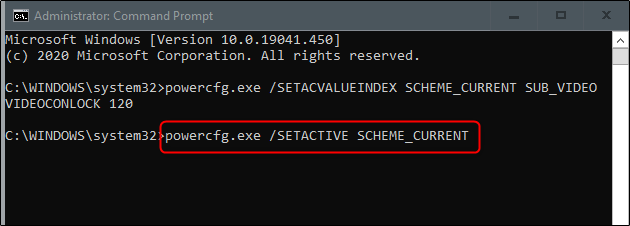
Теперь ваш экран блокировки будет отключен по истечении установленного времени. Попробуйте!
